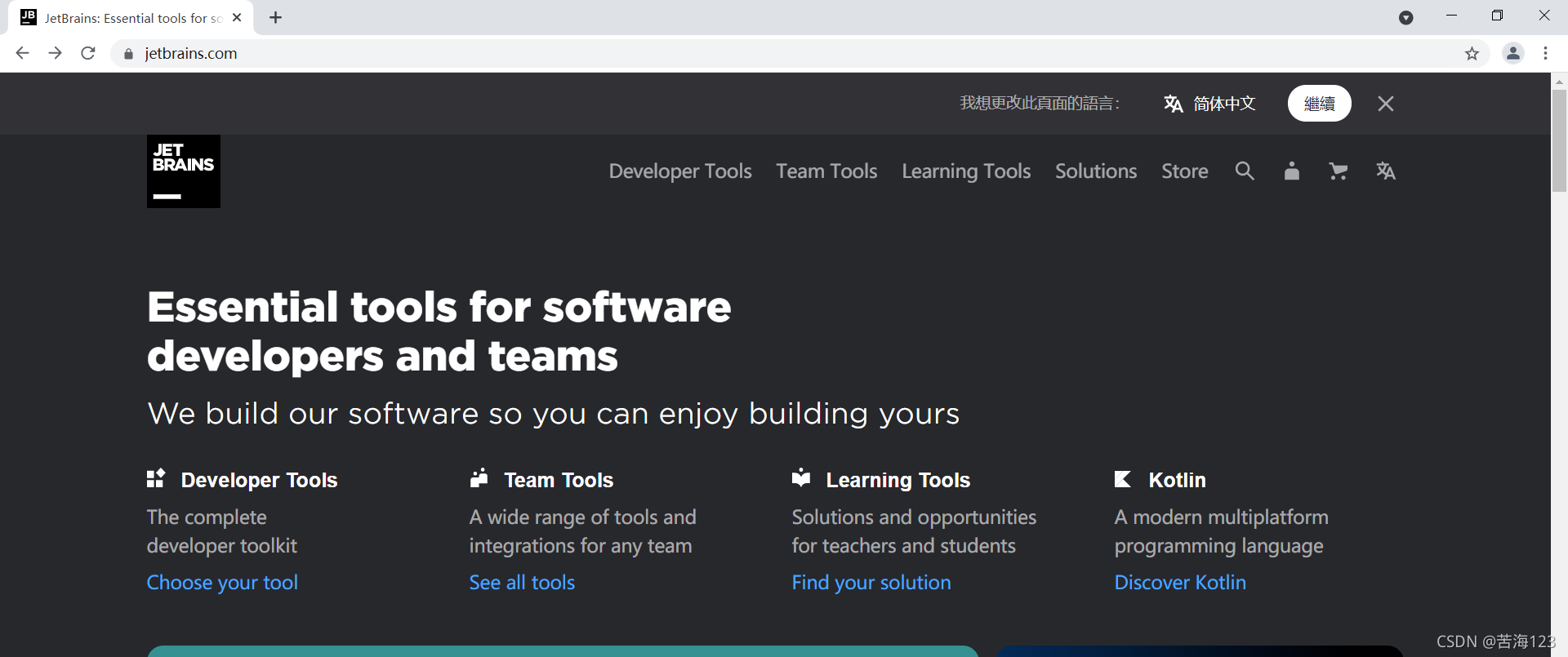JShell脚本工具:
jshell:直接在DOS命令行(黑窗口)键入main方法中的代码就可以快速看到运行的结果,无需编译再运行,并且省略了入口方法及定义类的过程,其使用方法:
1.打开黑窗口后键入:jshell命令进入jshell工具(退出jshell键入命令:/exit)
2.在jshell工具下直接编写java代码回车,即可看到java代码运行结果,如:

常量优化:
public class Notic{
public static void main(String[] args){
// 1.当右边的值没有超过byte的取值范围时会自动转换为byte类型,这是因为byte/short/char这三类数据类型在赋值的时候,如果右边的值在对应的取值范围内,那么javac将自动补上(byte/short/char),强制转换为对应的数据类型:
byte num1 = 25;
// byte num1 = 500;//报错
System.out.println(num1);//25,没有报错,但是当右侧值超过byte的取值范围就会报错
// 2.在给变量赋值时,如果右侧都是常量,那么javac会直接先运算,之后再赋值给变量,这样就不会有int转byte/short/char的错误了,这称为常量优化:
short a = 4;
short b = 2;
// short c = a + b;//byte/short/char发生数学运算时会提升为int类型,因此short c = int + int 会报错
short c = 4 + 2;//右侧都是常量时,赋值之前javac会先运算,这样不会报错,前提右侧取值不能大于左侧取值范围。
}
}
集成开发环境IDE:
IDEA:一个专门针对Java的集成开发工具(IDE),由Java语言编写。所以,需要有JRE运行环境并配置好环境变量。 它可以极大地提升我们的开发效率。可以自动编译,检查错误。在公司中推荐使用IDEA进行开发,因为它可以大大提升开发效率。
IDEA安装:
1.进入官网:https://www.jetbrains.com,如图:
2.点击官网中Developer Tools后再点击IntelliJ IDEA,如图:
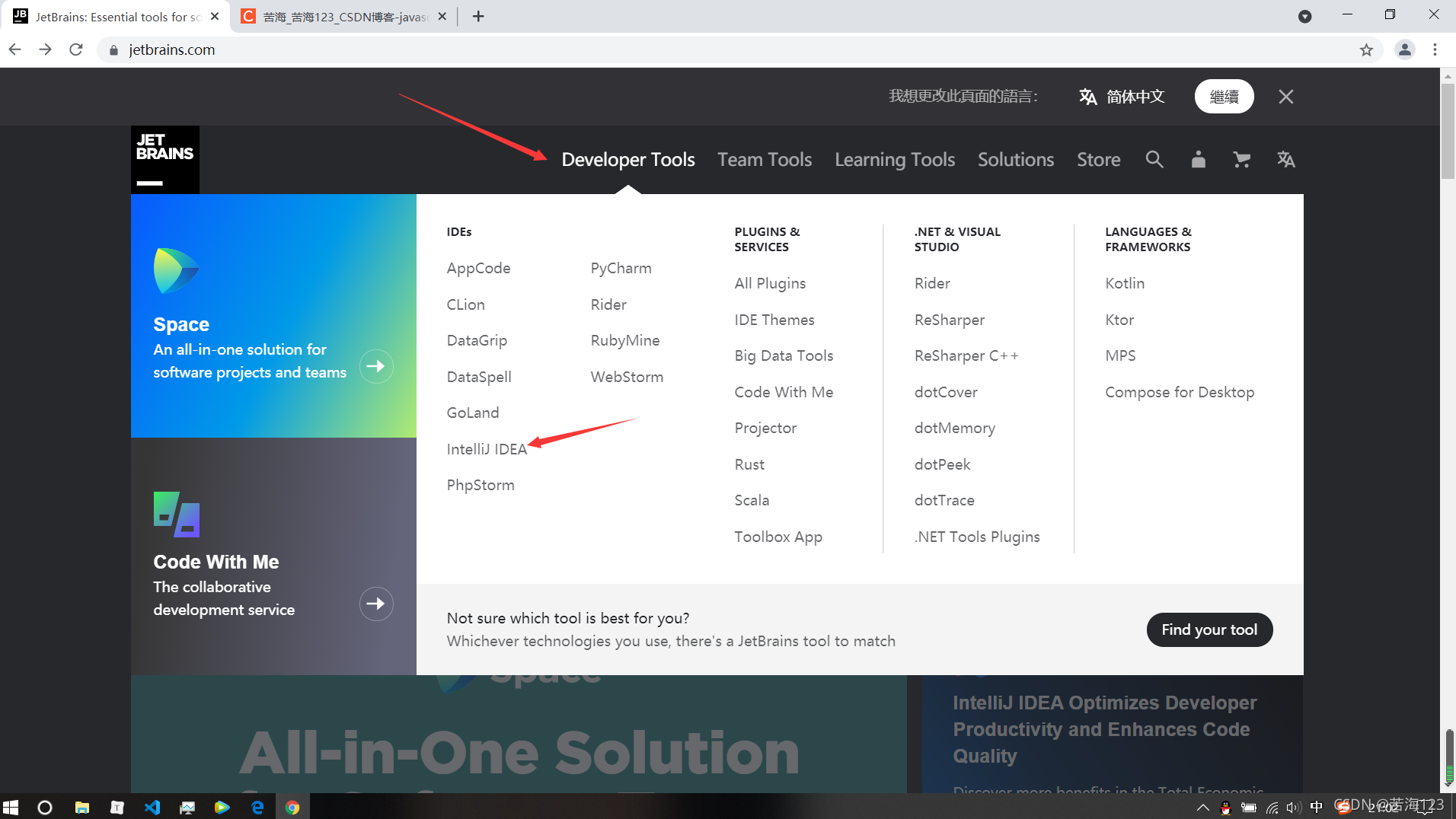
3.在弹出的界面继续点击 Download,如:
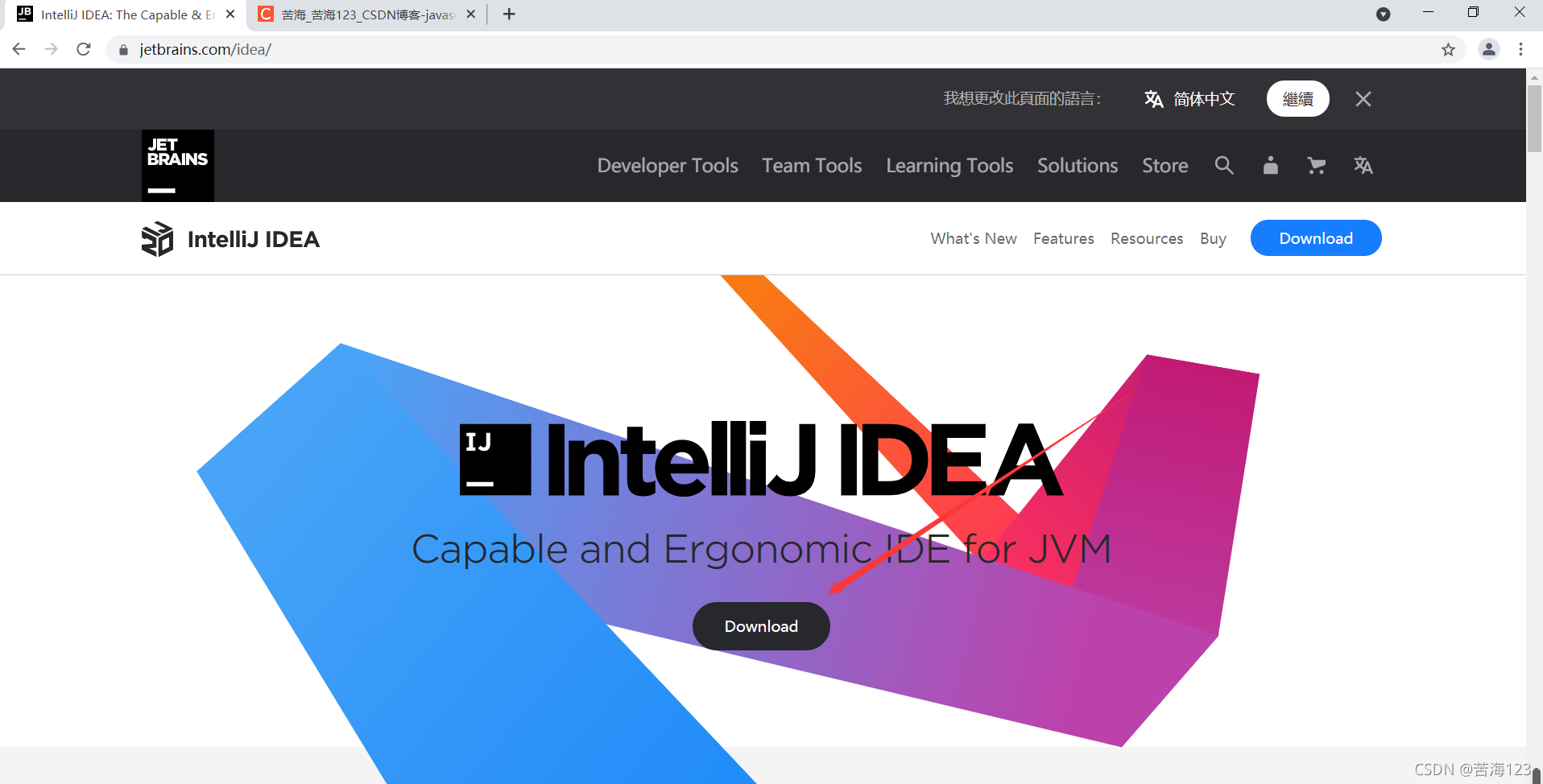
4.在弹出的界面需要注意两点,一是选择对应自己设备系统的软件,二就是选择付费版本(Ultimate)或非付费版(Community),这里我选非付费版本,如:
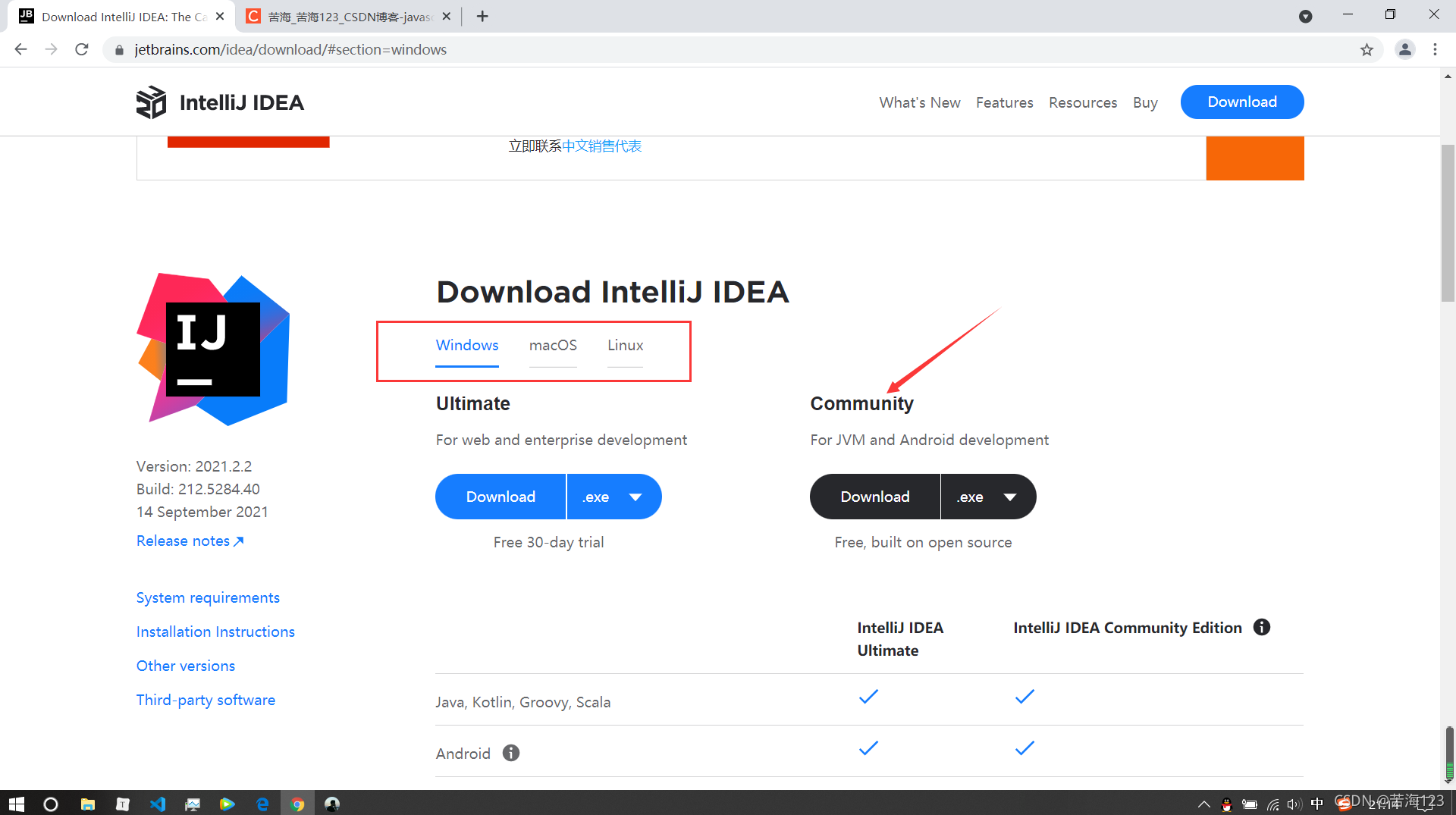
5.将下载下来的idealC-2021.2.2.exe文件放到某文件夹下,并双击,在弹出的界面点击Next,如:
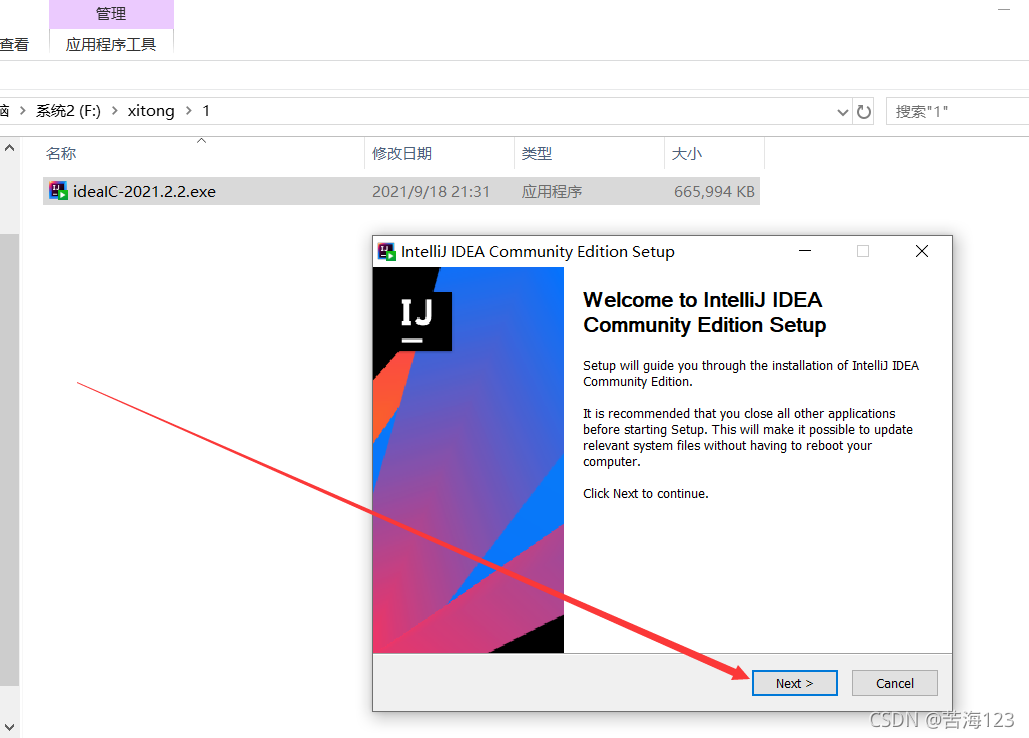
6.点击next后在弹出的窗口需要注意两点,一是确保自己盘符够用,二是可以自定义安装目录,完成这两点后,可以点击Next进行下一步,如:
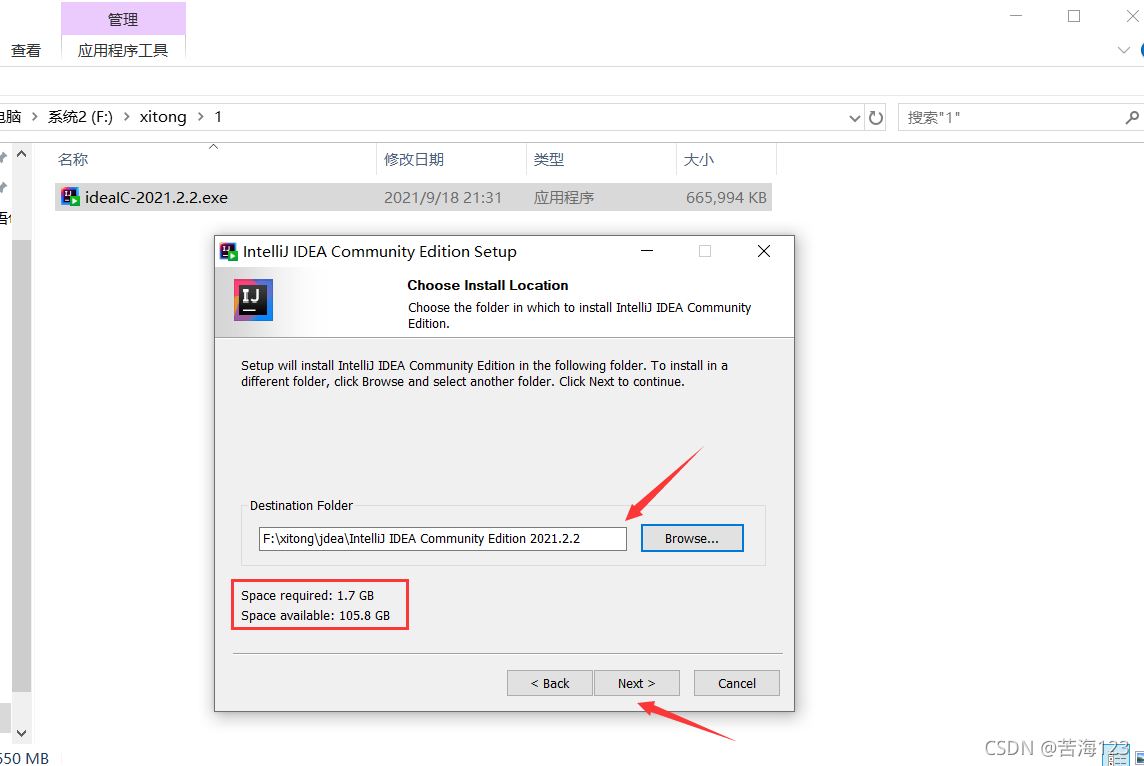
7.点击完上一步Next后,在弹出的界面需要了解这几个配置,根据自己喜好进行配置即可,配置完后继续点击Next,如图:
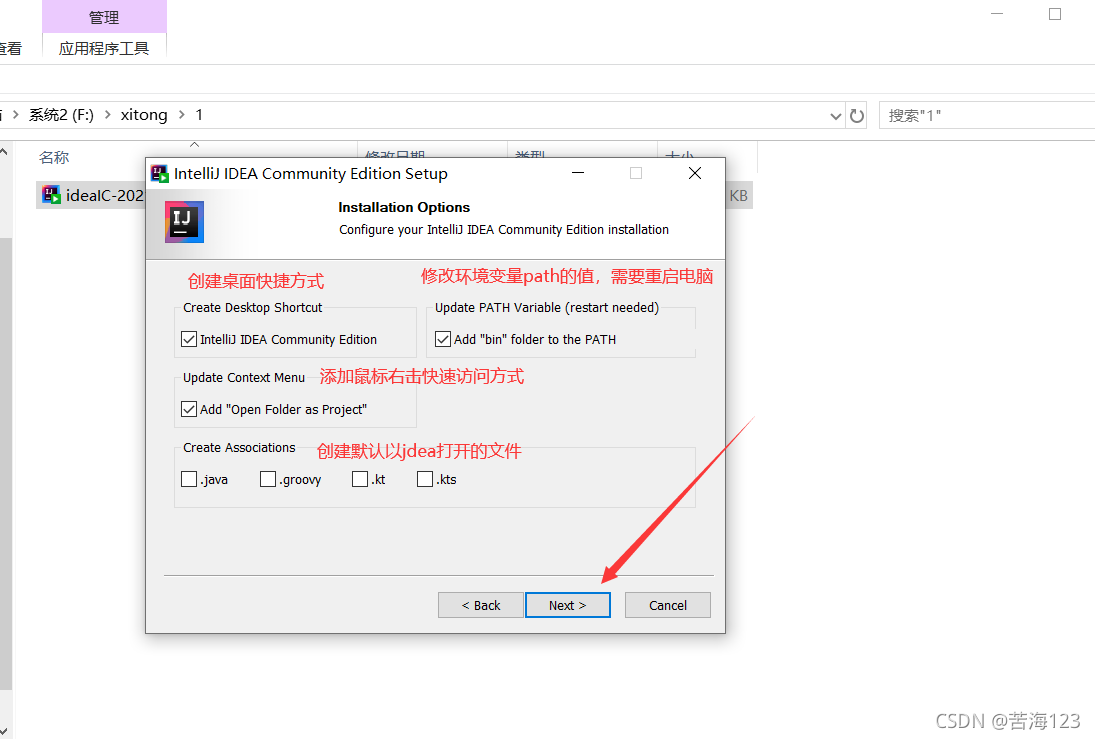
8.点击完Next后直接点击install安装即可,如:
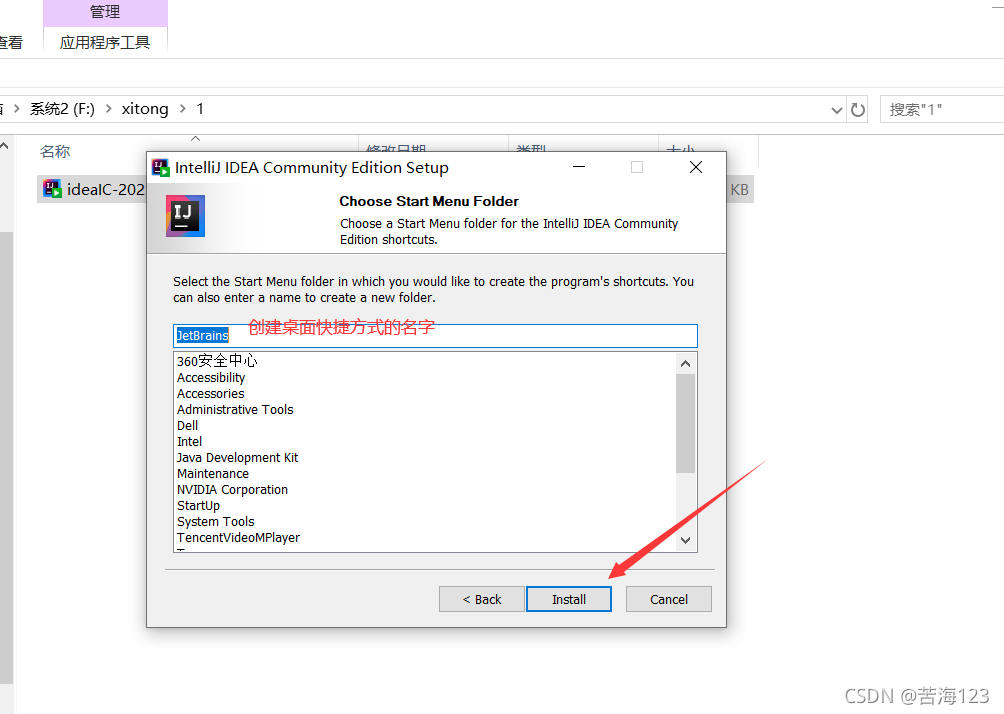
9.点击完install后在弹出的界面需要注意是否立即重新启动电脑,之后点击finish,如:
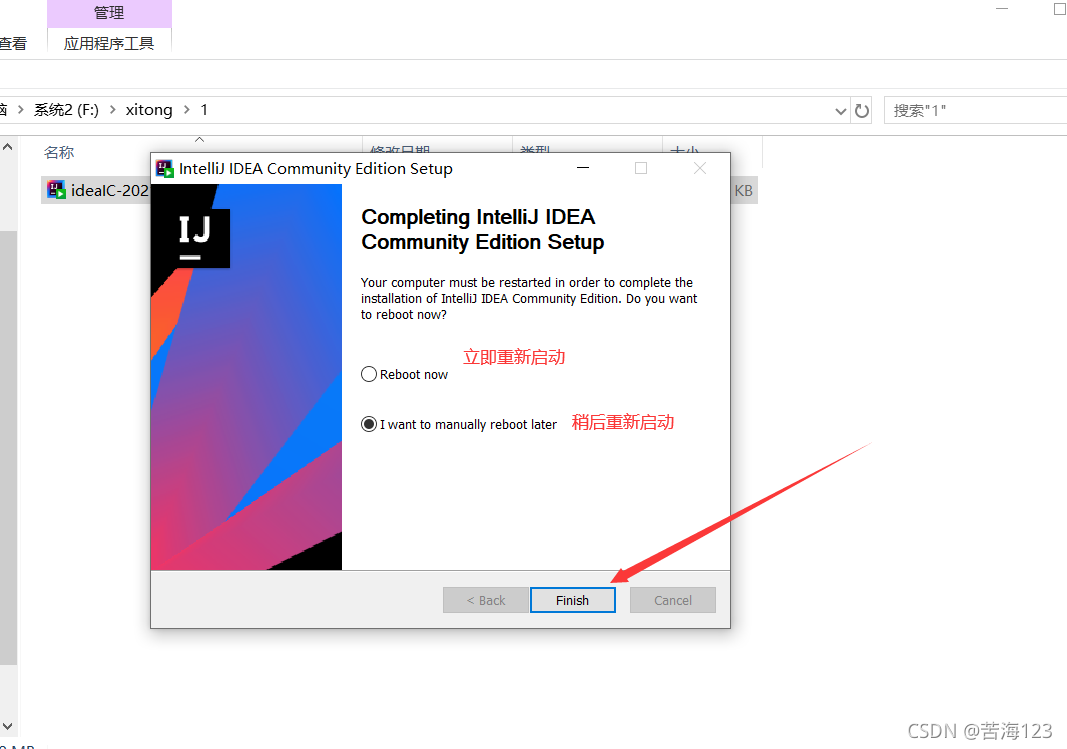
使用IDEA:
1.双击打开电脑桌面的intellij IDEA,新建一个项目如图:
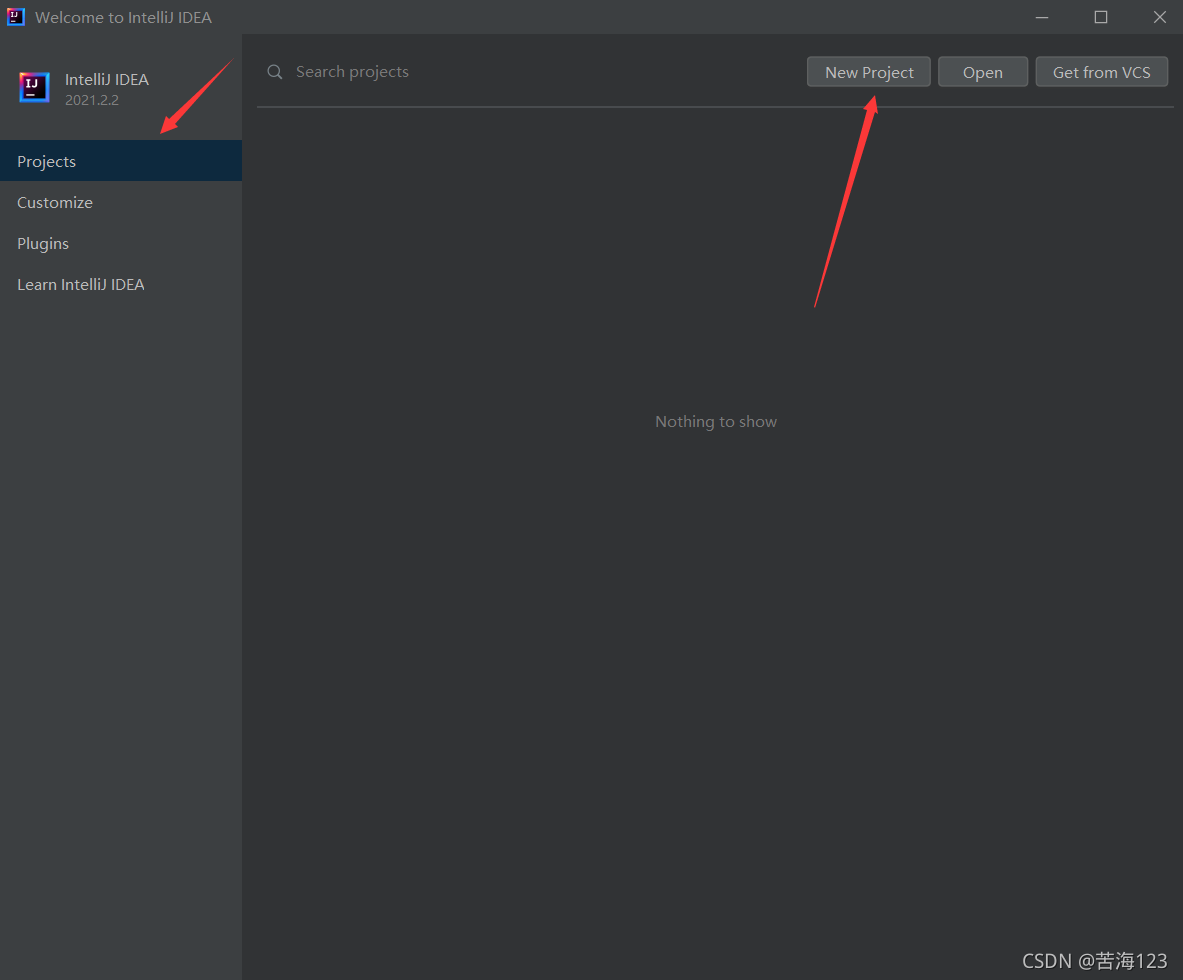
2.点击完New Project后,在弹出的弹框中新建项目,默认为java,无需修改,需要注意的是:如果Project SDK提示需要配置,那么就选择JDK的安装目录即可,之后点击Next,如图:
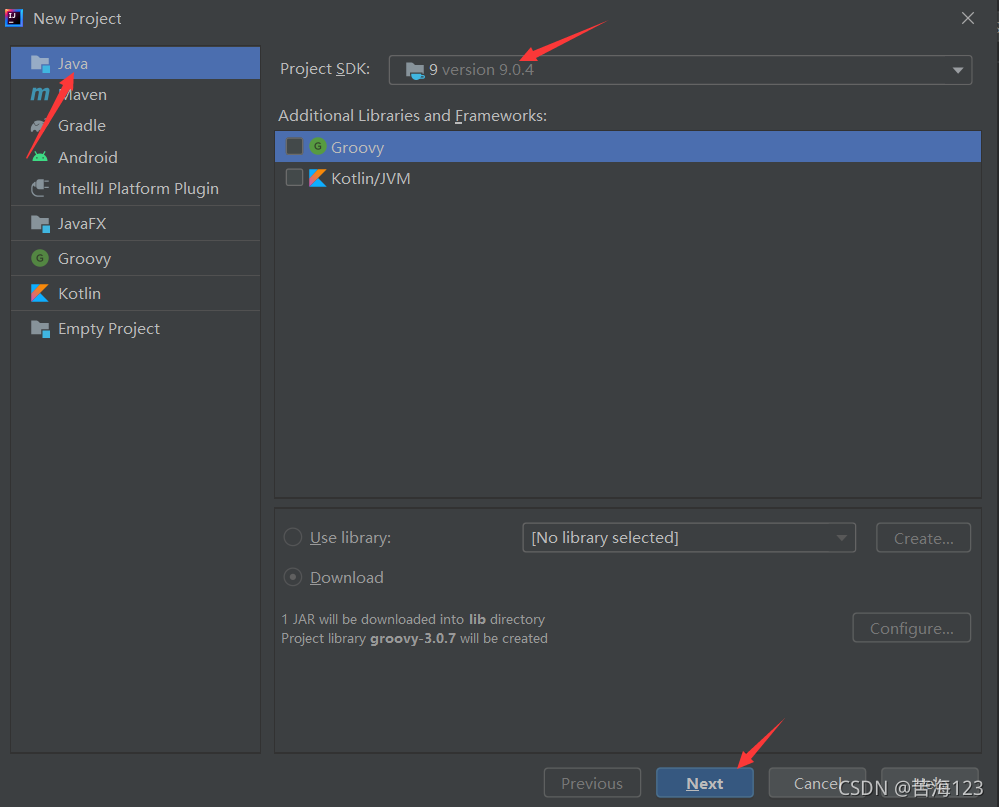
3.无需勾选使用模板创建项目,之后继续点击Next,如图:
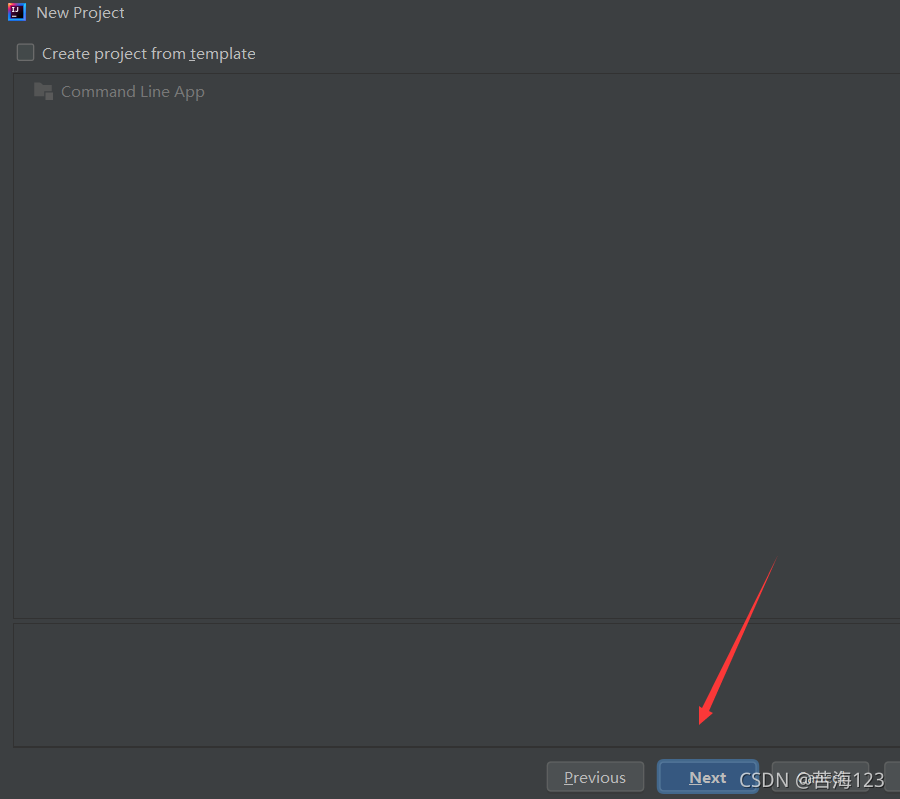
4.点击完Next后,在弹出的弹框中设置项目名称和项目目录,之后点击finish,如图:
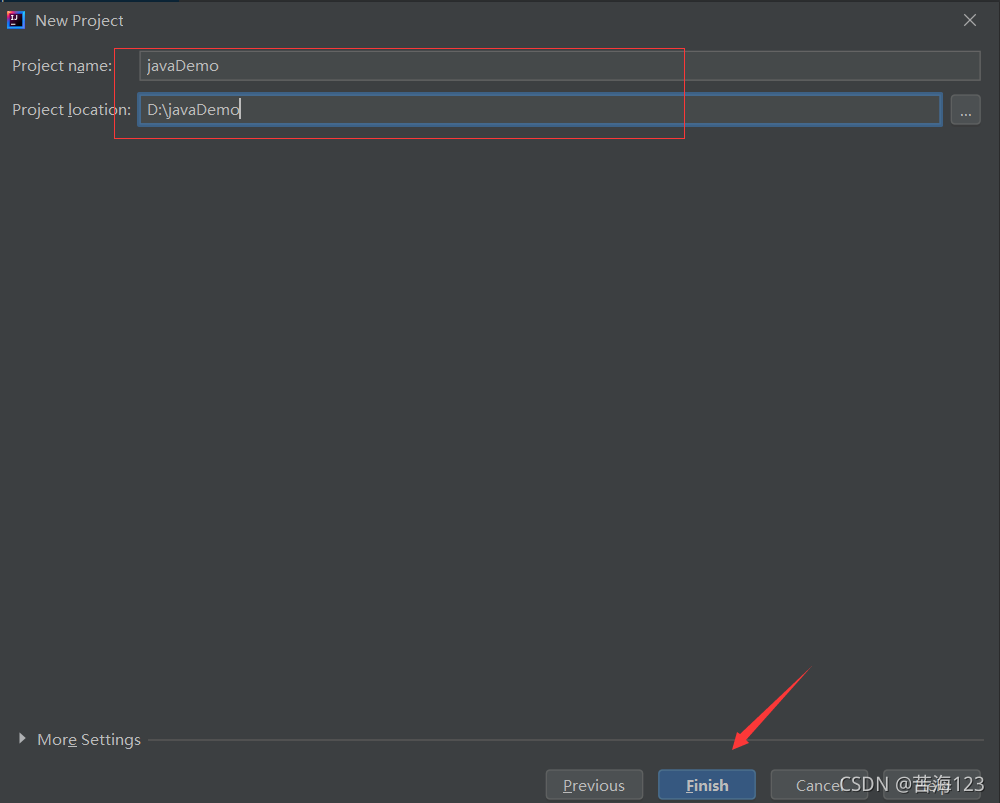
5.点击完finish后会自动跳转到Project下,自动展开javaDemo目录下,需要明白项目中自动生成的文件所代表的意义,如图:
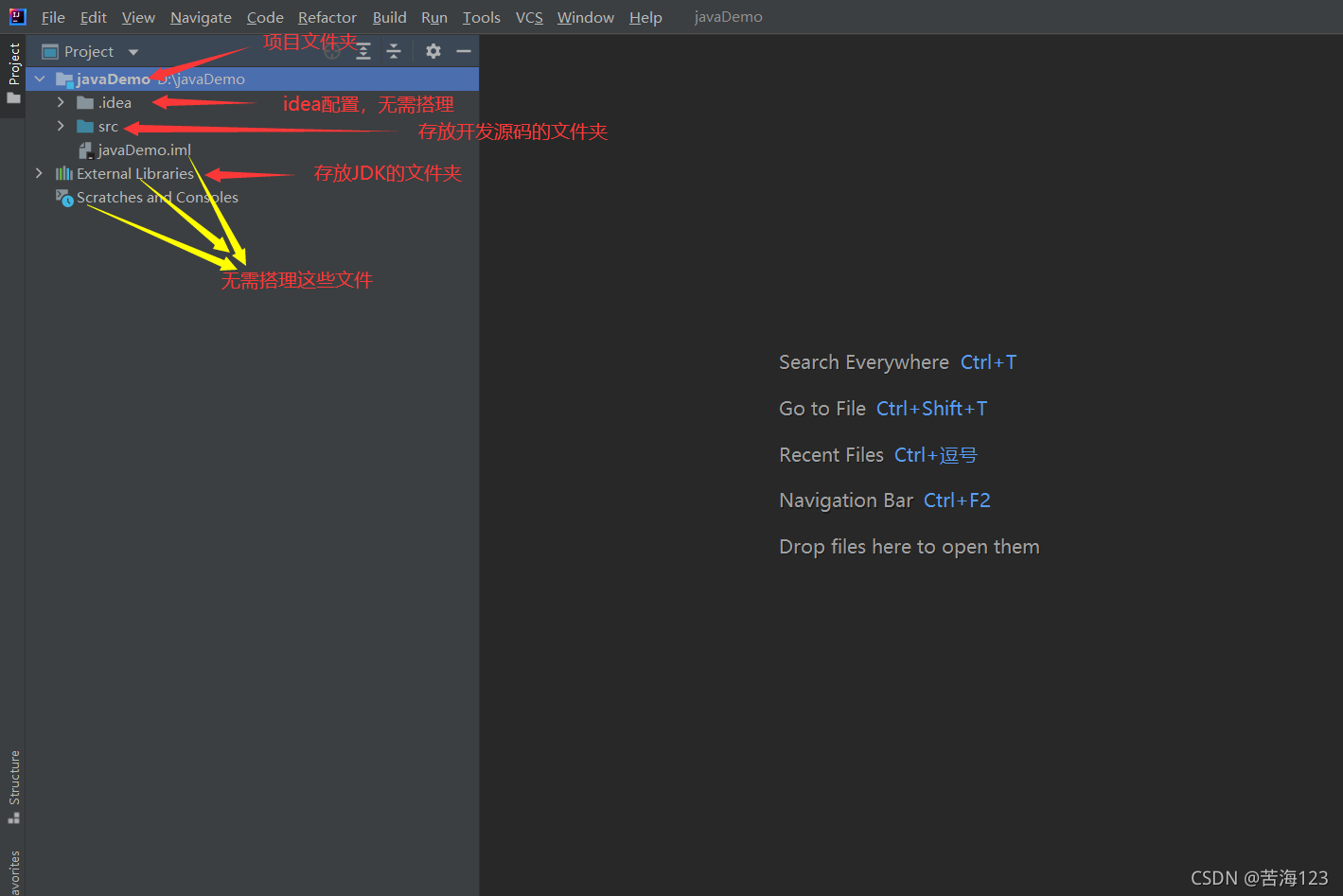
6.在src文件夹中新建一个包,src下可以存放多个包,每个包中可以存放不同的java代码,如图:
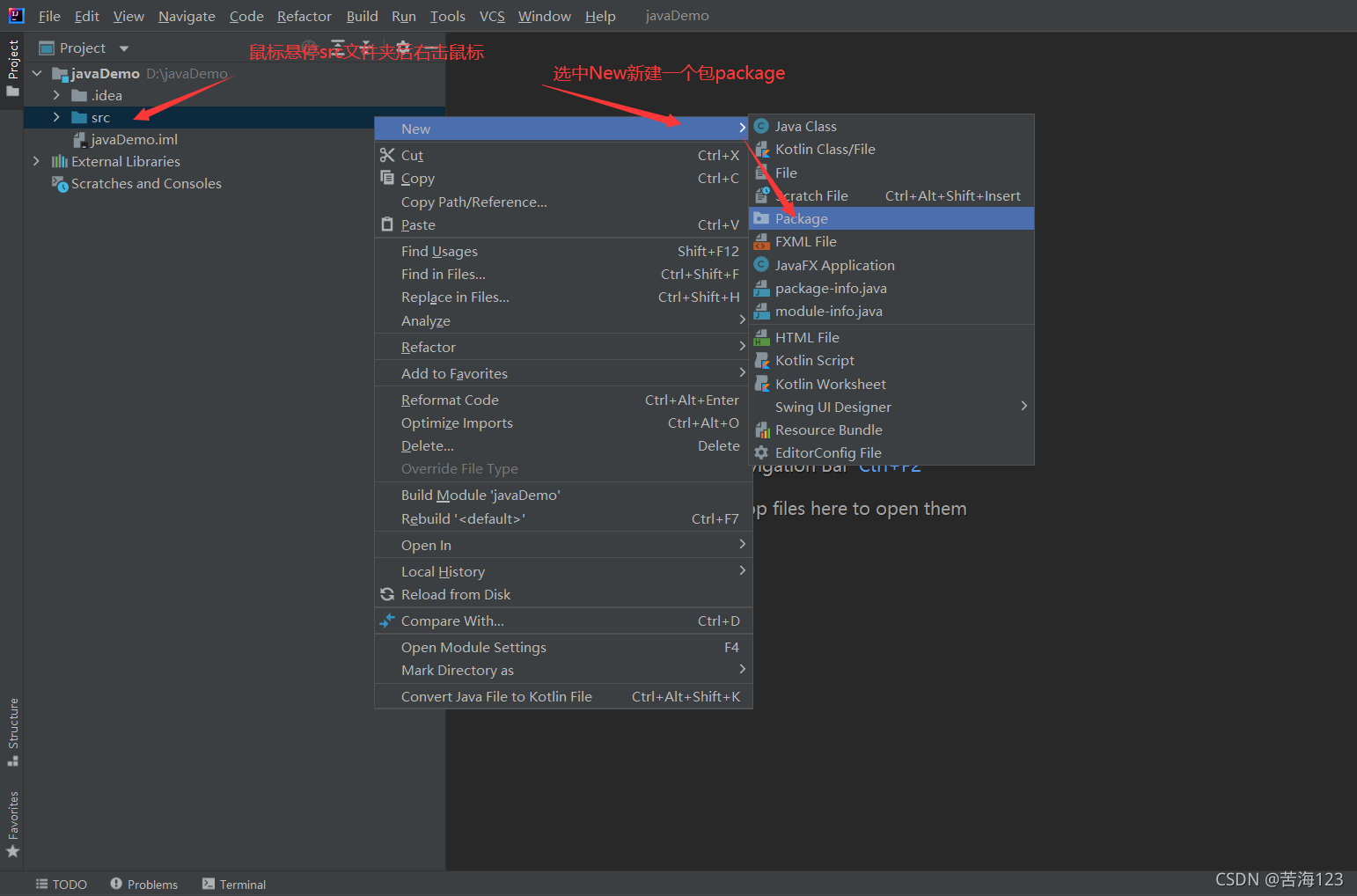
7.点击完Package后,会弹出一个设置包名的弹框,这里需要注意命名事项,如图:
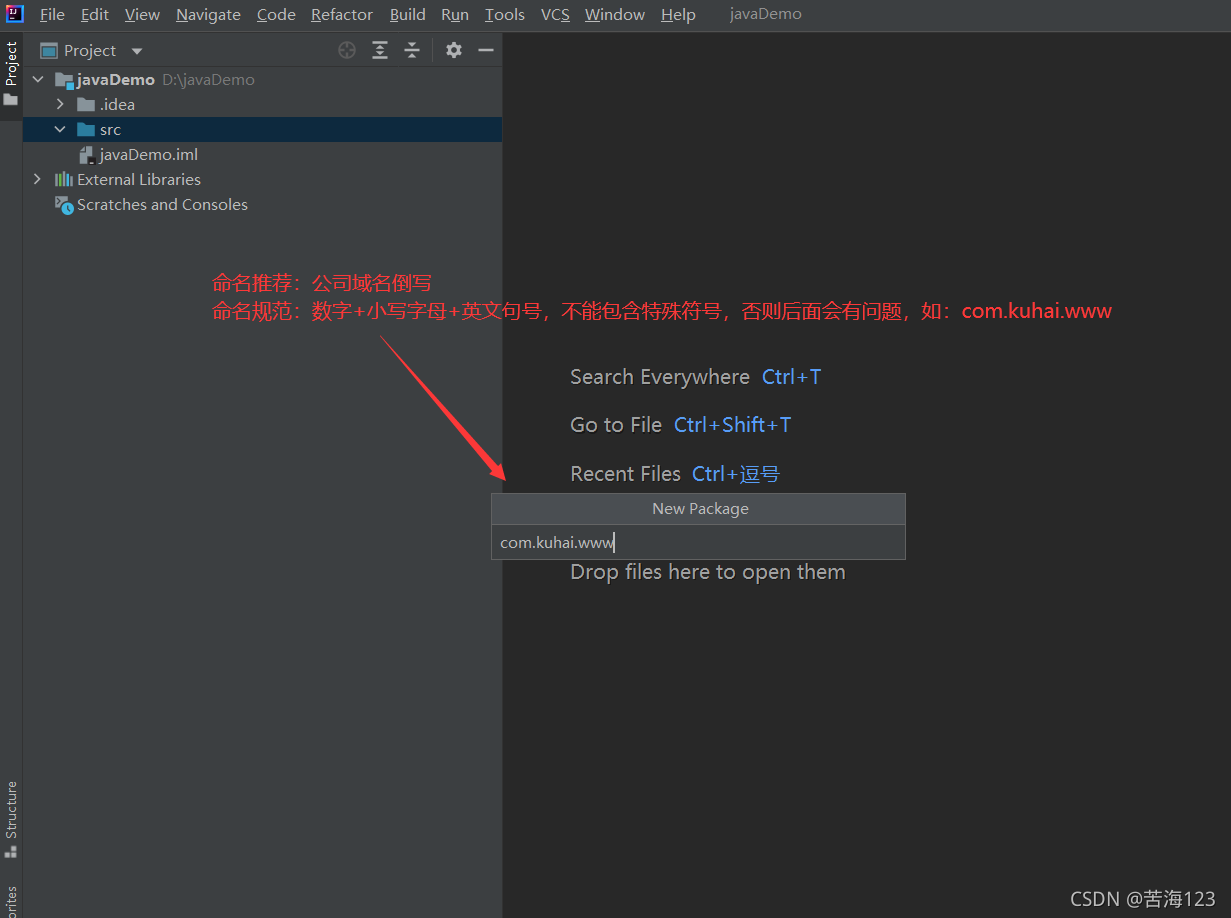
8.命名完包名后会发现src文件夹下多了一个刚刚命名的文件夹,此时我们可以继续创建一个java类,如:
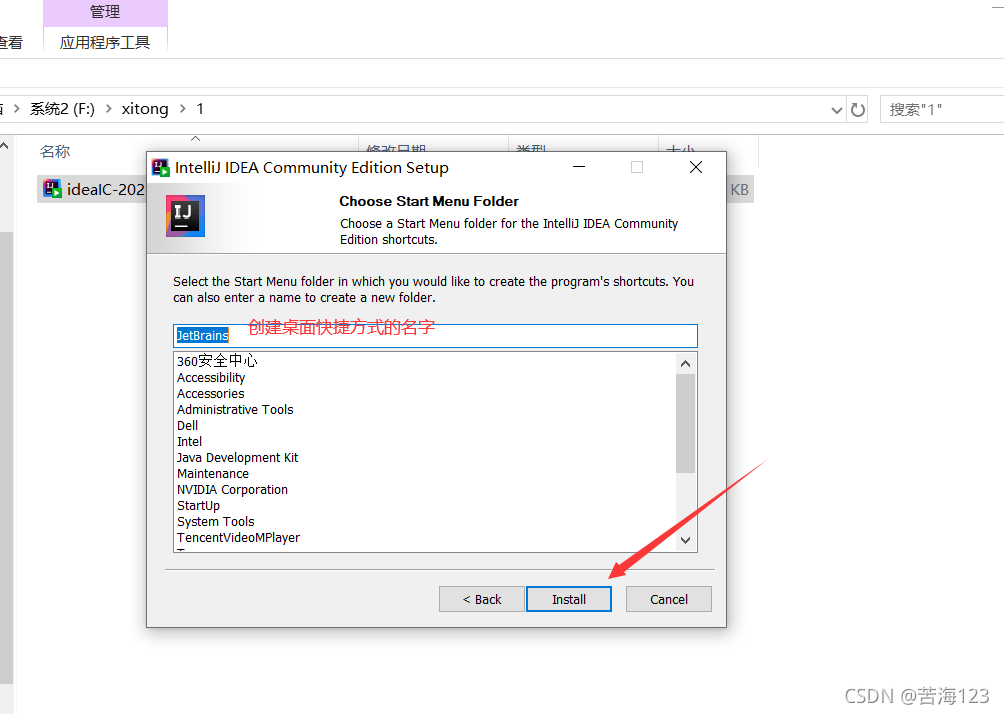
9.点击创建类后,会弹出一个命名类的名称的弹框,这里可以自定义名称后回车,如:
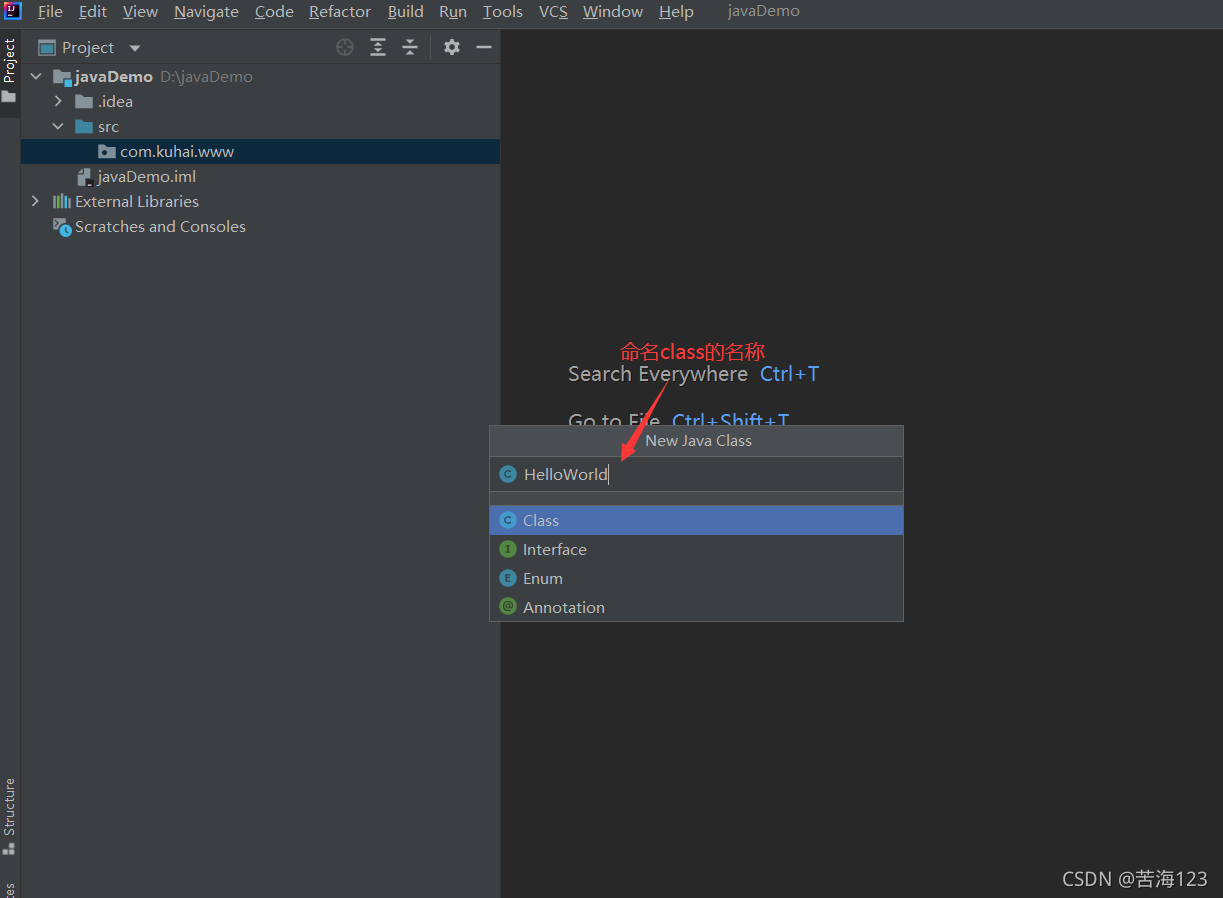
10.回车后会看到一个名为HelloWorld的类在编辑器中如:
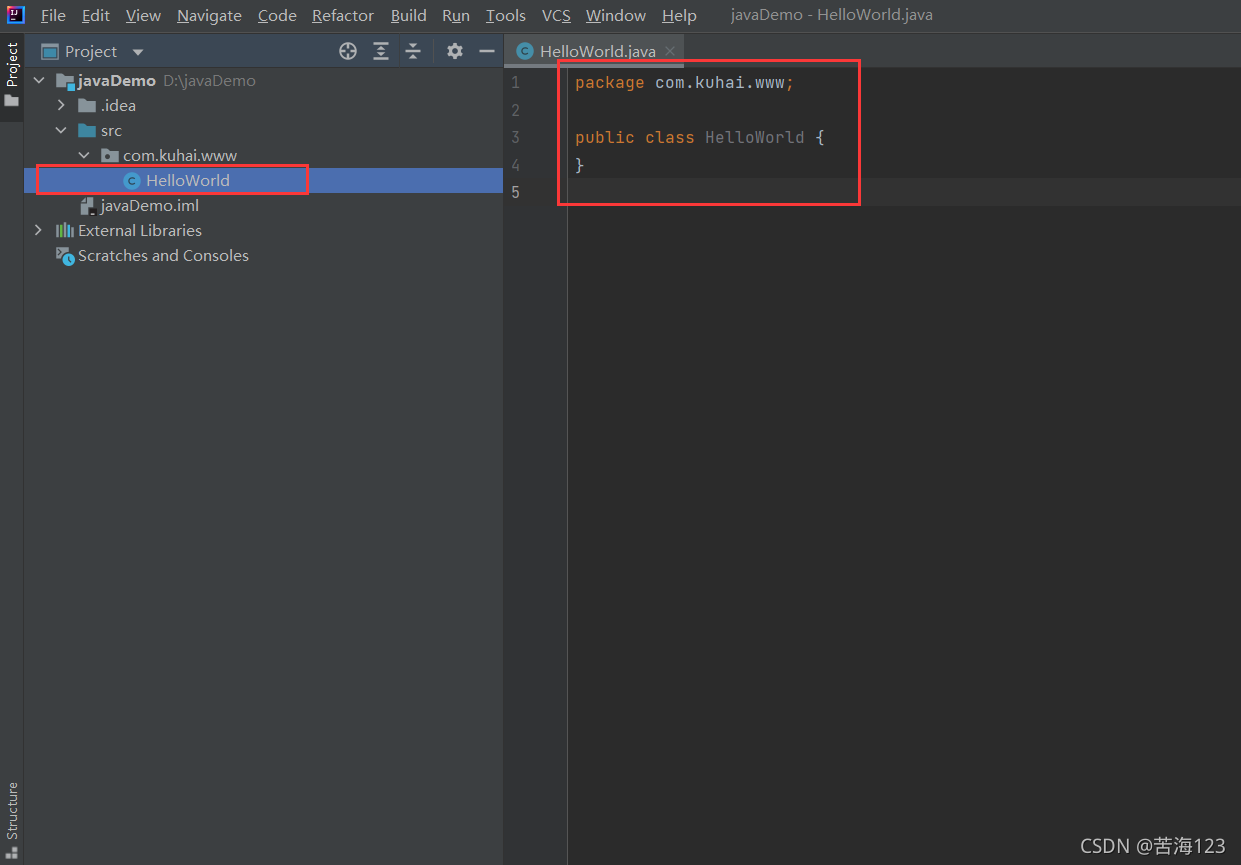
注意:这个类就存放在包下面;
11.快捷编辑:此时在编辑器中HelloWorld类的中括号中键入:psvm(public static void main)回车会自动生成代码,并且会自动保存代码,大大提升了开发效率。
12.编译和运行:IDEA无需DOS命令编译运行,它会自动编译并运行,其方法为:鼠标在编辑器中右击,选择run开头即可,如:
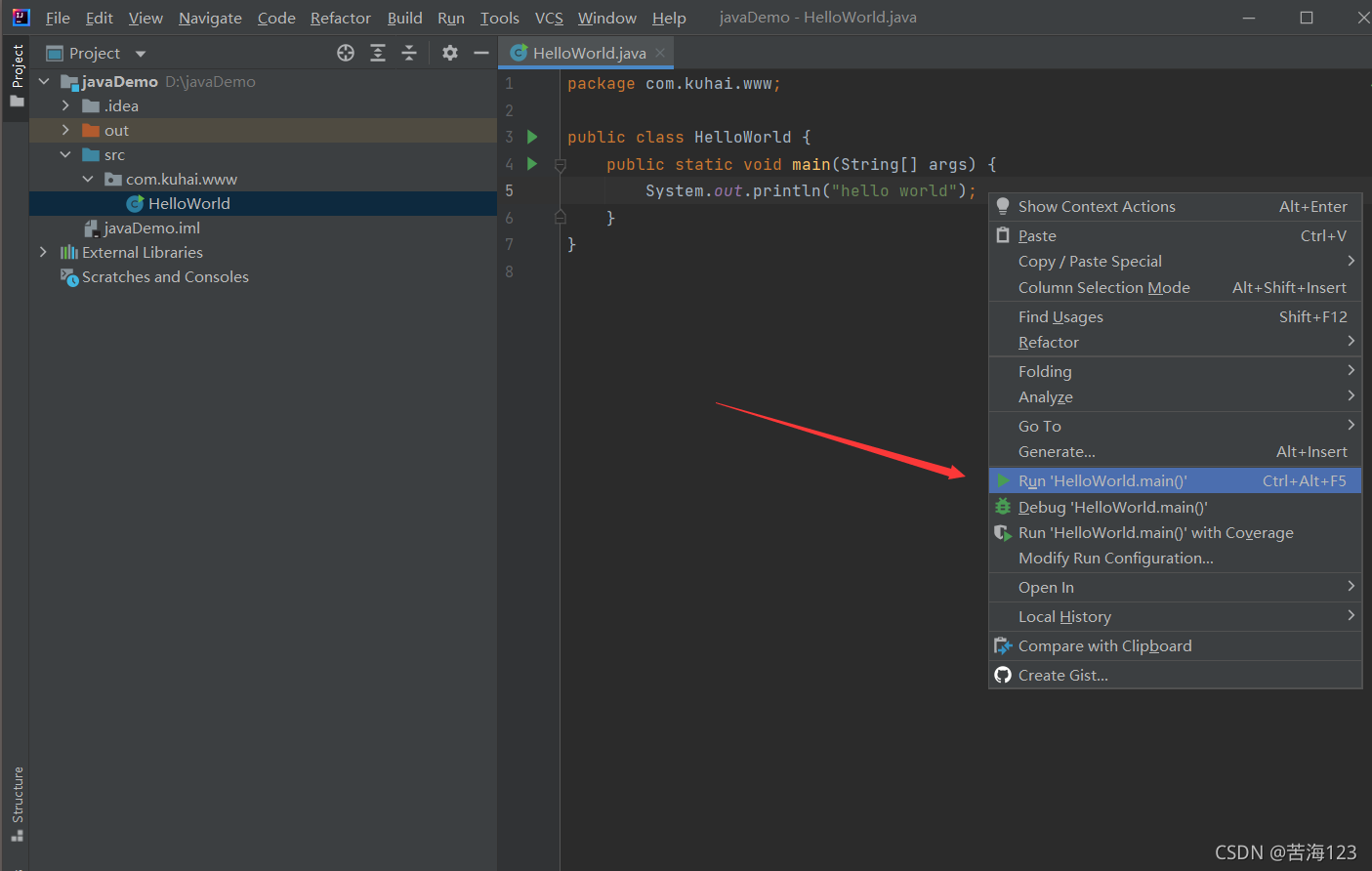
13.点击run后会弹出一个浮窗看到运行结果,如:
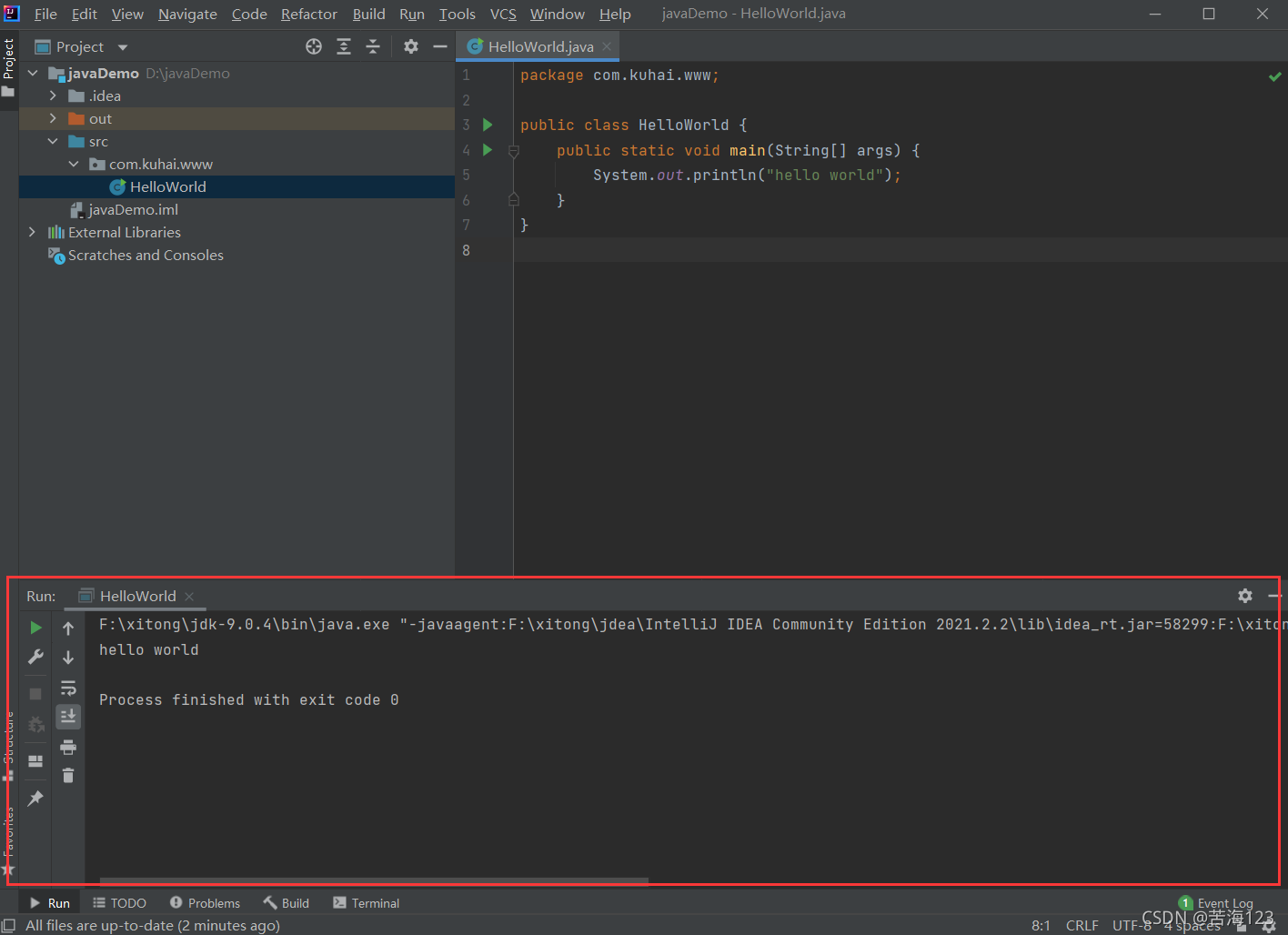
注意:被编译后的后缀为class的文件存放在项目文件夹中out文件夹的最里层。
IDEA常用快捷键:
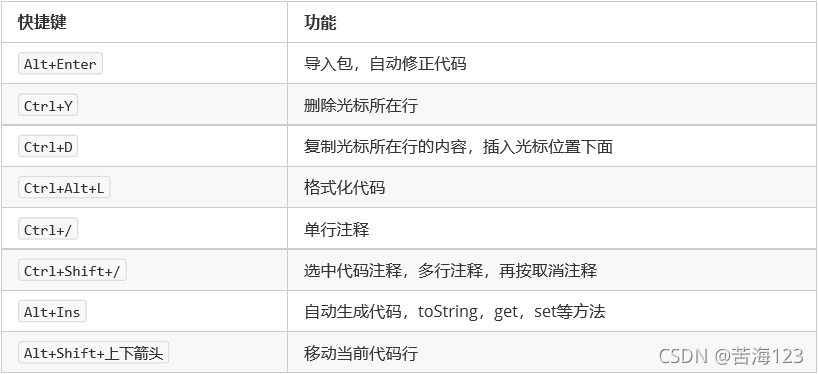
提示:本文图片等素材来源于网络,若有侵权,请发邮件至邮箱:810665436@qq.com联系笔者删除。
笔者:苦海